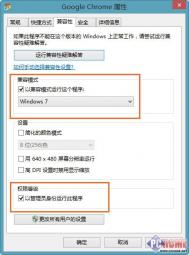Gmail高效管理技巧
收件箱自动分类
最近谷歌的邮箱服务Gmail在各个平台上陆续进行了更新,加入了不少全新设计的功能,使得Gmail成为了各个平台上都算得上高效的邮件管理系统,今天小编就给大家介绍一下它的几个实用技巧。

在最新版Gmail APP中,主打的功能自然就是全新设计的自动分类收件箱,大家的邮箱内是不是经常被工作、自动推广、社交网站等等得邮件塞满,有些又需要备份不能删掉,最后弄得全都混杂在一起无法整理。Gmail最新推出的自动分类功能,会替你将不同类型的邮件分类。


首先进入到Gmail APP的账户设置中,点击收件箱类别。然后就可以依次打开自动整理的次要收件箱了。这样以后打开Gmail就会首先看到主要收件箱,其他的推广信息之类的会自动分类到次要收件箱中。一般会自动分类的都是网站自动发送的邮件,所以大家不用担心错过重要邮件。
只通知重要邮件
每次收到邮件,手机都会响铃或震动通知一下,如果不是重要邮件的话非常打扰工作。现在有了主要、次要收件箱的区别,我们可以只在主要邮件箱收到信的时候通知,立刻清爽了很多。


进入设置界面后找到管理标签选项,点击进入后就可以设置各个标签的通知模式了,当然除了主要收件箱,其他标签都可以随意设置。
快速复选邮件管理
(本文来源于图老师网站,更多请访问http://m.tulaoshi.com/shoujiruanjian/)在新版的Gmail APP中,还强化了批量选取的功能,只需要直接点击右键前方的头像,就可以进行多选,在上方会直接跳出工具栏,可以进行删除、归档等操作。
(本文来源于图老师网站,更多请访问http://m.tulaoshi.com/shoujiruanjian/)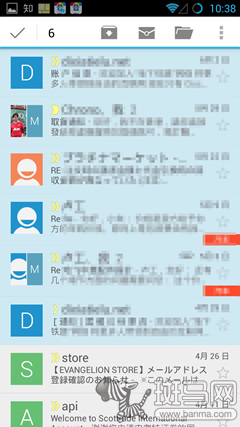
多项目快速搜索邮件
作为搜索巨头的谷歌,自然不会让Gmail的搜索功能成为弱点,直接在搜索栏内键入关键字,它就会自动搜索标题、正文、通讯录等信息,可以以最快最便捷的方法找到你想要的邮件。
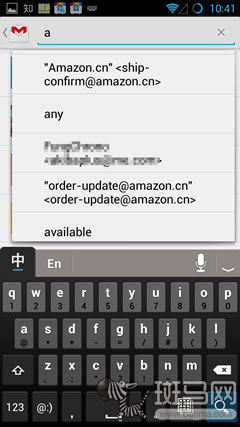
收件人自动补全
在发邮件的时候,Gmail APP也给用户提供了极大的方便,不单是邮件地址,输入收件人的任意一个关键字,只要是曾经发送或者接受过他的邮件,就可以快速找出他的完整地址,非常方便。